


طريقة فرمتة الهواوي

الهواوي الهواوي وتنطق باللغة الإنجليزيّة واوي، وهي عبارة عن شركة صينية تعمل في مَجالات الاتصال، وصنع أجهزة المودم وأجهزة الهواتف، تمّ إنشاء الشركة خلال سنة 1987م، ومدينة شنزن هي مقرها، بالإضافة إلى أنّ الشركة تعمل أيضاً في تصدير وتصنيع أنظمة الاتصالات المتنقلّة في العديد من البلدان العالمية؛ ولذلك صنّعت مؤخّراً الأجهزة التي تعمل بنظام الأندرويد، والتابلت، كما أنها تُعتبر من أبرز وأشهر الشركات العالمية في تصنيع الهواتف التي تعمل بنظام تشغيل الأندرويد بعد شركة سامسونج. طريقة الفورمات لأجهزة الهواوي يجب التنويه قبل البدء بعمل فورمات للجهاز بأنّ الملفات والبيانات سيتمّ حذفها حتى كلمة السر ورمز القفل سيتم إلغاؤهما، وللبدء بعمل الفورمات اتبع الخطوات التالية: أغلق الجهاز بواسطة زر البور، في حال لم يتم الإغلاق أزل البطارية ثم أعدها مرّةً أخرى. اضغط على زر البور وزر رفع الصوت في آنٍ واحد حتى تظهر لك شاشة الريكوفري. استخدم زر تخفيض الصوت بعد ظهور شاشة الريكوفري من أجل الوصول للخيار Wipe Data /Factory Rest، ثمّ اضغط على زر البور مرّةً أخرى ( ضغطة واحدة فقط) حتى لا ينطفيء الجهاز في حال الاستمرار بالضغط ستفشل العمليّة. انزل إلى الأسفل بواسطة زر تخفيض الصوت للتأكيد على الحفظ من خلال الوصول للخيار Yes-Delete all user data . اتركه قليلاً وانتظر حتى تنتهي عمليّة الحفظ، وعند ظهور شاشة الريكوفري مرّةً ثانية اضغط على زر البور مرّةً واحدة فقط، بحيث سيظهر لك الخيار Reboot system Now مظللاً، هنا اضغط على زر البور مرةً واحدة. انتهت عملية الفورمات بنجاح وسيعمل الجهاز بالشكل الطبيعي، ولكن في حال كان الجهاز مشفّراً يجب عدم عمل فورمات للجهاز؛ لأنّ ذلك سُيلغي فك التشفير، ممّا يؤدي لعمل فك تشفير للشبكة بواسطة محل صيانة مختص. النسخة العربية من موقع هواوي دوت كوم تمّت إتاحة تعريب الموقع الإلكتروني بكامله لشركة هواوي بهدف الوصول إلى أكبر شريحة من متصفحي شبكة الإنترنت، وتعزيز علاقتها بالعملاء من العرب، تمّ تصميم الموقع ليوفّر إمكانية الحصول على البيانات والمعلومات التي تتعلق بالشركة وجميع منتجاتها بشكل مباشر وبسهولة تامة، بالإضافة للمعلومات المتعلقة بحالة السوق، وتأسيس وفتح قنوات لعقد شراكات جديدة، ويضاف إلى ذلك المعلومات المفصّلة المتعلقة بالمجموعة الكاملة من المنتجات وجميع الحلول التي تقدمها شركة هواوي، كما سيوفر الموقع خدمة الدعم التقنّي للعملاء والمستخدمين الحاليين، كما يوفر الموقع فرص وظيفية في مكاتب الشركة الإقليمية.

كيفية عمل تطبيق أندرويد

تطبيقات الهواتف الذكية أصبح الناس في الوقت الحاضر مهووسة جداً بالهواتف الذكية، بحيث إنّ الشخص الواحد قد يملك أكثر من جهاز ذكي، وبسبب هذا الهوس فهناك انتشار واسع ومنافسة شديدة بين الشركات والمبرمجين لإطلاق تطبيقات مختلفة للهواتف الذكية، وأصبحت هذه الصناعة من أشهر الصناعات في الوقت الحاضر حيث إنّ الأسواق الإلكترونية المختلفة تحتوي على ملايين التطبيقات المختلفة، والمقصود بتطبيقات الهواتف الذكية: برامج مصمّمة ليتم استخدامها على أجهزة الهواتف الذكية والحواسيب اللوحيّة (جالاكسي تاب، والأي باد، وغيرها الكثير). عمل تطبيق للهاتف الذكي تصميم تطبيق للهواتف الذكية لا يحتاج الكثير فقط فكرة تطبيق يمكن تنفيذها، وعقلك وجهاز حاسوبك الموصول بالإنترنت، وفيما يلي بعض النصائح التي يجب عليك اتّباعها: تحديد الهدف من هذا التطبيق وماذا سيفعل، مثلاً هل هو لعبة أم تطبيق خاص بموقع إلكتروني مثل الفيس بوك وتطبيقه الخاص بالهواتف الذكية، أم هو تطبيق تعليمي، أو إخباري، أو متخصّص في الصحّة والرياضة، أم متخصّص في التغذية، أو أي مجال آخر في الحياة. هل التطبيق يحلّ مشكلة ما أو أنّه مفيد بطريقة ما؟ وإذا قمت بتصميمه هل سيكون هناك إقبال عليه أم لا؟ عليك أن تحدد نوع نظام التشغيل الذي سيعمل عليه هذا التطبيق، وأشهر أنظمة التشغيل المستخدمة في الهواتف الذكية هي أندرويد (Android) الذي تستخدمه شركة سامسونج (Samsung) وهو ملك لشركة جوجل (Google)، ونظام التشغيل IOS الذي تستخدمه شركة آبل (Apple)، ونظام تشغيل ويندوز فون (Windows Phone) الذي تستخدمه شركة مايكروسوفت (Microsoft)، وشركة بلاك بيري (BackBerry) تستخدم نظام التشغيل بلاك بيري (BackBerry)، والهدف من تحديد نوع نظام التشغيل هو تحديد نوع لغة البرمجة التي ستبرمج وتصمّم بها تطبيقك الإلكتروني حيث إنّ: الأندرويد (Android) يستخدم لغتين وهما: Java/Scala أو Android API. IOS يستخدم لغة Objective-C أو iOS API. ويندوز فون (Windows Phone) يستخدم لغة NET. أو Windows Phone API. بلاك بيري BackBerry. بعد ذلك اعمل على تعلم لغة البرمجة اللازمة يمكنك تعلمها عن طريق الأنترنت أو أخذ دروس خاصة، أو وظّف مبرمجاً خاصاً يجيد هذه اللغة ليبرمج ويصمّم تطبيقك الخاص. بعد برمجة وتصميم تطبيقك والتأكد من عمله بشكل صحيح، تحتاج إلى تحميله على متجر إلكتروني للتطبيقات، وذلك حسب نظام التشغيل مثل (Play-Store، وApple-Store) حتى يتمكّن المستخدمون العاديون من تنزيله على أجهزتهم، ومن أجل هذا الأمر تحتاج إلى حجز مكان في السيرفر الخاص بالمتجر.

تعريف الذاكرة الخارجية

الذاكرة الخارجية الذاكرة الخارجيّة أو كما تسمّى بـِ Memory Cards أو الMedia Cards، هي عبارة عن ذاكرة فلاش صلبة تستخدم في تخزين البيانات في أجهزة الحاسوب، والكاميرات الرقميّة، والهواتف الذكيّة، ومشغّلات الموسيقا، وتتمتّع بقدرةٍ عالية على حفظ المعلومات بأشكالها المختلفة الكتابيّة والفيديويّة والصورة والصوت، وهي صغيرة الحجم، حيث يمكن إزالتها وإرجاعها بسهولة للأجهزة لاستخدامها مرةً أخرى، تتميّزُ بأنّها لا تفقدُ بياناتها عند إزالتها أو عند انقطاع التيّار الكهربائي، كذلك يمكنُ مسح البيانات التي تخزن عليها ويعاد استخدامها كأنّها جديدة لم تستخدمْ من قبل. إن أكثرَ ما يميّز أيّ ذاكرة خارجية عن أخرى هو سرعة هذه الذاكرة أي سرعة الكتابة والقراءة على هذه الذاكرة، وسرعة نقل البيانات والمعلومات والصور من الذاكرة إلى الأجهزة الأخرى والعكس، وهذا أكثر ما يبحثُ عنه المستخدم في شراء الذاكرة الخارجيّة، حيث إنّه في حال عدم اختيار الذاكرة ذات السرعة المناسبة للجهاز، فإنّ ذلك يتسبّبُ في تعليق وبطء نقل البيانات، وتظهر السرعة المحدّدة لكلِّ ذاكرة من خلال شكل يشبه الدائرة داخلَه رقم على سطح الذاكرة، وتصنّفُ السرعة إلى أربعة مستويات، وهي كالتالي: Class 2: وهذا يعني أنّ الذاكرة التي تحمل هذا الرقم تقوم بنقل البيانات بسرعة 8 ميغا بت في الثانية، ولا تقلّ عن 2 ميغا بت في الثانية. Class 4: وهذا يعني أنّ هذه الذاكرة تنقل البيانات بسرعة 15 ميغا بت في الثانية، وبسرعة لا تقلّ عن 4 ميغا بت في الثانية. Class 6: وهذا يعني أنّ هذه الذاكرة تنقل البيانات بسرعة 20 ميغا بت في الثانية، وبسرعة لا تقلّ عن 6 ميغا بت في الثانية. Class10: وهذا يعني أنّ الذاكرة التي تحمل هذا الرقم تنقل البيانات بسرعة 30 ميغا بت في الثانية، وبسرعة لا تقلّ عن 10 ميغا بت في الثانية. كلما كانتِ السرعة أعلى كانت الذاكرة أفضل؛ لأنّ الأجهزة الذكيّة الحديثة وأجهزة الحواسيب تتّجه نحو زيادة السرعة والسعة كلما تطوّرت وتقدمت في صناعتها، لذلك فإنّ من المناسب البحثَ عن ذاكرة أسرع وبمواصفاتٍ أعلى لتكونَ مناسبة لها. معايير شراء الذاكرة الخارجية سعة الذاكرة وحجم تخزينها، وتبدأ عادةً من 4 جيجا إلى 512 جيجا. سرعة نقل البيانات من البطاقة للجهاز، والعكس. نوع البطاقة وسعرها. يجب الاستفسار من الوكيل عن البطاقة المناسبة لنوعِ الجهاز، وأقصى حجم يتناسبُ معه.

أفضل تطبيقات الآيفون

الآيفون انتشرت في الآونة الأخيرة الأجهزة الذكية ذات التطبيقات المتعددة، التي جعلت من العالم قرية صغيرة جداً، وإحدى هذه الأجهزة الآيفون الذي يستخدمه كثيراً منّا بإصداراته المختلفة، وهو إنتاج شركة أبل بالتعاون مع شركة توشيبا اليابانية، وله مجموعة من الوظائف الأساسية كهاتف للاتصالات وله كاميرا للتصوير سواء صورة أو فيديو وبجودة عالية، إضافةً إلى متصفح للإنترنت، وتم تقديمه للعالم في العديد من البلدان والولايات في التاسع من يناير للعام 2007 م من ستيف جوبز، إلى أن انتشر في جميع بلدان العالم حتى النامية منها، وسوف نتحدث فيما يلي عن أهم التطبيقات التي يمكن تنزيلها عليه والاستفادة منها. أبرز تطبيقات الآيفون وتتضمن ما يلي: تطبيق القرآن الكريم: بصوت الشيخ السديس والشريم، ويتم تحميله مجاناً، بحيث يمكنك من سماع القرآن الكريم وتحميله، حتى لو كنت تستخدم تطبيقات أخرى أثناء الاستماع، والمطور لهذا التطبيق هي شركة Sham-Ware. كورة فون: يمكنك من خلاله مشاهدة جميع المباريات العالمية بشكل مباشر، علماً بأنّه غير متواجد في السوق الخاص بالأبل، لكن يمكن تحميله إذا كانت سرعة الإنترنت جيدة. تسجيل ثانية من كل يوم: يمكنك من تسجيل أهمّ لحظات حياتك حتى لو كانت ثانية واحدة، بحيث يتمّ الرجوع إليها ومشاهدتها واسترجاع أجمل الذكريات واللحظات على شكل ألبوم، يكون تحميله مجاناً لفترة زمنية معيّنة وبعد ذلك يتطلّب دفع ما يقارب 2.9 دولار من أجل تحميله وتشغيله، والشركة التي طورته هي Cesar Kuriyama. إدارة المصاريف المالية: وهو برنامج جداً فعال وتحديداً للموظفين الذين يشكون من عدم كفاية الراتب أو عدم قدرتهم على التحكم فيه وإدارته بالشكل المناسب، بحيث يتم إدخال جميع المصروفات إليه وهو بطريقة معينة يرتبها ويديرها، ويكون تحميله في البداية مجاناً، ومن ثم يتطلب دفع ما يقارب 2.9 دولار، والشركة التي طورته هي Duuro Apps. محرك بحث السفر: ويتم من خلاله مقارنة أسعار الطيران وكذلك الفنادق حول العالم، إضافةً إلى ما يتوافر من عروض ليساعد الشخص على الحجز، وتحميله مجاناً والشركة المطورة له هي WEGO PTE.LTD. منبه: وهو أكثر ما يحتاج إليه الطلاب والموظفين، وتحديداً الذين يعيشون في غربة ولا يجدوا شخص آخر يساعدهم صباحاً على الاستيقاظ، بحيث يكون تحميله مجاناً لفترة محدودة، وبعد ذلك يتطلب دفع 2.9 دولار، والمطور له هي شركة r3app. التقاط الصورة والفيديو بأبعاد ثلاثية: بحيث تكون الصورة مكبرة والفيديو واضحاً بشكل أكبر بثلاثين مرة من الكاميرا العادية، ويمكن تحميله مجاناً، وفيما بعد يتطلب 3.9 دولار، وقامت شركة Studeo4iOS بطرحه وتطويره.

كيفية عمل فورمات للآيفون

جهاز آيفون يُعتبر جهازالآيفون (iPhone) واحداً من أجهزة الهاتف المحمول التي تُصدرها شركة أبل (Apple Inc)، وكان ستيف جوبز (Steve Jobs) أوّلَ من قام بتسويق جهاز آيفون بِعام 2007 في سان فرانسسيكو أثناء فعاليات معارض ماك ورلد (Mac-world Conference)، وتُعرض أجهزة آيفون بمساحات مختلفة منها (16،32،64) جيجابايت، ويعمل جهاز آيفون بنظام تشغيل (IOS)، ويُعدّ الجهاز واحداً من أهمّ الهواتف الذكيّة حيث يعمل كهاتفٌ خليوي للإتصال والتواصل، ويَقوم بتشغيل ملفات الوسائط المتعدّدة، كما نستطيع تَصفُح الإنترنت من خلاله، والكاميرا الّرقميّة عالية الدقّة، وغيرها الكثير من المُميّزات التي يستطيع المستخدم تنصيب العديد من التطّبيقات وإستغلال التقنّيات العديدة التي توفرها أجهزة آيفون. عمل فورمات للآيفون لعلك فكّرت مراراً بضرورة عمل فورمات أو ريستور لجهاز الآيفون الخاصّ بك، ويلاحظ جميع مستخدمي أجهزة آيفون بأنواعها المختلفة أنّ شركة آبل (Apple) تتبع لأدقّ التسميات لأجهزتها، قد تظنّ أنّك بحاجة لعمل فورمات للآيفون، بالرغم أنّك بحاجة إل عمل ريستور للآيفون، حيث إنّ الفرق بينهما جوهري، فإنِّ فورمات (Format) تعني حذف أي شيء على الذاكرة الخاصة بالجهاز، أمّا ريستور (Restore) فتعني استعادة ضبط الشركة المُصنّعة، وتكون على طريقتين إمّا عن طريق الجهاز نفسُه أو باستخدام iTunes -ودائماً ما نفضّل الـ iTunes-، وفي هذا المقال سنوضّح طرق عمل فورمات لللآيفون. خطوات فورمات الآيفون عبر الجهاز نفسه فتح جهاز الآيفون. الدخول إلى أيقونة الإعدادات ( Settings). اختيار خانة عام (General). الانتقال إلى إعادة تعيين (Reset). مسج جميع المحتويات والإعدادات (Erase All Content and Setting). نوافق على خيارات مسح محتويات جهاز الآيفون، ثمّ ننتظر الجهاز والرجاء ترك جهاز الآيفون على الشاحن الخاص به لأنّه قد يستغرق وقتاً طويلاً. خطوات فورمات الآيفون عبر iTunes أخذ نسخة من البيانات والضغط على (back up now)، وغختيار الإحتفاظ بنسخة على جهاز الكمبيوتر. عمل فورمات بالضغط ( restore)، وهنا يقوم الجهاز بعمل إعادة ضبط المصنع تلقائياً، وستظهر لك العدد من النوافذ عليك الضغط على التالي في كل مرة وصولاً إلى نافذة توضح لك أنك موافق على استعادة بيانات التصنّيع. إعادة تشغيل جهاز الآيفون (restart)، ومباشرة يعود كما لو كان هاتف جديد، تختار اللغة والإجراءات البسيطة والأولية لتشغيل اي هاتف. استعادة البيانات التي تم تخزينها على جهاز الكمبيوتر من خلال(restore back up) قد تستغرق هذه العملية ما يقارب الساعة، ولا يمكن اتّباع الخطوات السابقة على جهاز آيفون تم تنصيب برنامج جيل بريك عليه.
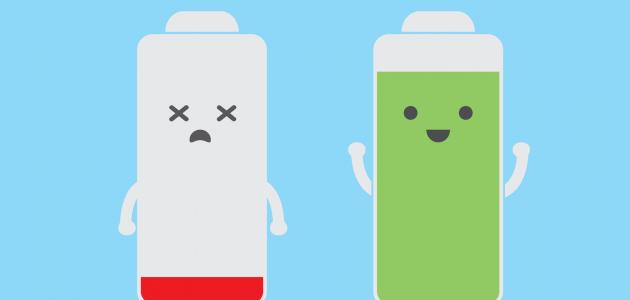
10 نصائح للحفاظ على بطاريات الهواتف أطول وقت ممكن
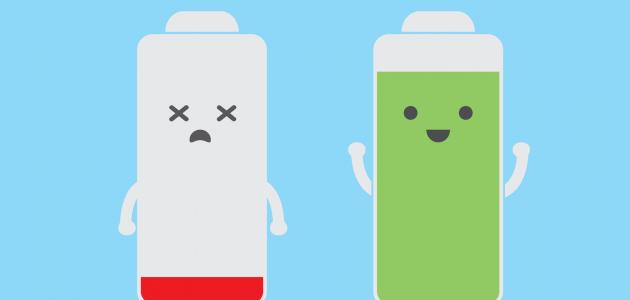
بطاريات الهواتف البطاريات هي أحد المكونات الأساسية في أي جهاز إلكتروني مثل: الحواسيب، والهواتف، والحواسيب الذكية وغيرها، وتعتبر مشكلة تلف بطاريات الهواتف من المشاكل الشائعة خصوصاً في الأجهزة الذكية، ويكون ذلك نتيجة للعديد من الأسباب مثل: الشحن المتكرر وغيرها، وفي هذا المقال سنذكر طرق الحفاظ عليها لفتراتٍ طويلةٍ، ونصائح عند استخدام البطاريات، وأهم العلامات التي تدلّ على تلف البطاريات. 10 نصائح للحفاظ على بطاريات الهواتف لأطول وقت ممكن إطفاء الجهاز عند النوم، أو الذهاب إلى مقابلة عمل مهمة، أو الذهاب إلى منطقة نائية حيث إنّ هذه الطريقة هي أفضل الطرق التي تساعد على إطالة عمر البطارية. عدم استخدام إشارات البحث في حال الوجود في منطقة نائية، حيث تساهم تلك الوسيلة في استهلاك عمر البطارية، لذلك يُفضّل إطفاؤها، واستخدام مقوٍ لإشارة الهاتف. عدم تفريغ البطارية بشكلٍ كامل، حيث يُمكن أن يؤدي ذلك إلى تلفها. عدم شحن البطارية بشكلٍ كامل، وخصوصاً إذا كانت البطارية مصنوعة من مادة الثيلينوم. عدم استخدام خاصية الاهتزاز، بل يُفضل الاعتماد بشكلٍ كامل على الرنين، حيث تساعد خاصية الاهتزاز على إلحاق الضرر بالبطارية. عدم الاعتماد على الضوء الخلفي الموجود في الهاتف، حيث يُؤدي ذلك إلى استهلاك طاقة البطارية، بل يُفضل استخدام مصادر الضوء الأخرى عند الحاجة. عدم إطالة مدة الحديث على الهاتف، بل يُفضّل تقليل المكالمات، وذلك لضمان الحفاظ على مدّة البطارية قدر الإمكان. خفض سطوح الشاشة قدر الإمكان. عدم استخدام الخلفيات المتحركة لشاشة الهاتف، حيث يؤدّي ذلك إلى إفراغ البطاريات، بل يُفضّل استخدام الخلفيات السوداء عوضاً عنها. عدم استخدام البلوتوث بشكلٍ مستمر، إلا في حالات الضرورة، وذلك لأنّ البلوتوث يؤدّي إلى ضرر البطارية وتلفها. توجيهات لاستخدام البطاريات وضع البطاريات في مكانٍ بارد، وغير مُعرّض لأشعة الشمس، ويُفضل في الثلاجة، حيث تساعد تلك الطريقة على تحسين جودة البطاريات. استخدام الشاحن المناسب للبطاريات. تنظيف البطاريات بشكلٍ مستمر، وبواسطة الأعواد القطنية، حيث تساعد تلك الطريقة على التخلّص من الغبار، والصدأ المتراكم على سطح البطارية. عدم استخدام البطارية الباردة، بل يُفضّل تركها جانباً لمدة ستين دقيقة، وبعدها وضعها في الهاتف. علامات تلف البطاريات سخونة البطارية بشكلٍ مستمر، وخصوصاً عند استخدام الهاتف. تقل مدة استخدام الهاتف وخصوصاً بعد الشحن. انتفاخ في حجم البطارية، ويظهر ذلك من خلال لمسها. تصبح البطارية قاسية وصلبة، وخصوصاً عند الضغط عليها. صعوبة تدوير البطارية.

تشغيل الواتس اب على الايباد

لا يزال الواتس اب الأكثر شعبية بين تطبيقات المراسلة ، لسبب وجيه. WhatsApp هو تطبيق رائع مع التكامل السلس iOS ، الاندرويد ، بلاك بيري ، وغيرها، الشي الوحيد الذي يفتقد الواتس اب له هو دعم اجهزة الايباد ، هناك طريقة للحصول على WhatsApp وتثبيت التطبيق بالكامل على اجهزة الايباد وايضا الايبود مع الجيلبريك وبدونه وايضا تشغيله على الكمبيوتر لنتعرف عليها: مع اداة WhatsPad على السيديا تقوم بازالة التقييد “artificial” والذي لايسمح بستخدام الواتس اب على الايباد، وتمكن من تشغيلة على جميع اجهزة الايباد سواء على الواي فاي او عبر اتصال 3G وهذي الاداة لايوجد لها اعدادات ولاشي فقط قم بتثبيتها على الايباد 2 و 3 و 4 والايباد ميني. طريقة تحميل الواتس اب على الايباد عبر اداة WhatsPad خطوات تثبيت الواتس اب على الايباد : 1.بطبيعة الحال نحتاج لجهاز ايباد ويكون عليه الجيلبريك “بمكانك مشاهدة هذا الموضوع لطريقة الجيلبريك” . 2.ندخل على السيديا ونقوم بالبحث عن أداة “WhatsPad” ثم قم بتثبيتها على الايباد،الاداة مجانية ولاتحتاج لاضافة سورسات. 3.تحميل الواتس اب على جهازك الايباد عبر احد التطبيقات البديل للانستولس وهذا هو افضلها Zeusmos الان تم تثبيت الواتس اب على الايباد وسوف يعمل بدون اي مشاكل وكانه على ايفون ، اذا كنت ترغب في توسيع حجم الواتس اب على الشاشة وجعلة يعمل بشاشة كاملة يجب عليك تحميل احد الادوات هذي من السيديا “RetinaPad” او “FullForce” هناك طريقة للحصول على WhatsApp وتثبيت التطبيق بالكامل على اجهزة الايباد وايضا الايبود. لاتحتاج الجيلبريك نحتاج لتثبيت WhatsApp على الايباد: تحميل وتثبيت برنامج iFunbox على جهاز الكمبيوتر سواء الويندوز او الماك من الموقع الرسمي للبرنامج i-funbox.com افتح الايتونز من الكمبيوتر وقم بتحميل تطبيق الواتس اب WhatsApp من خلال حسابك في الاب ستور والمسجل ايضا في الايباد الخاص بك، الواتس اب مجاني الان. خطوات تثبيت WhatsApp على الايباد: اذا كنت تعمل على ويندوز سوف تجد ملف ipa لتطبيق الواتس اب بعد تحميله من الايتونز في هذا المسار: My MusiciTunesiTunes MediaMobile Applications او هنا My MusiciTunesMobile Applications اذا كنت تعمل على الماك سوف تجد ملف ipa لتطبيق الواتس اب في هذا المسار: ~/Music/iTunes/iTunes Media/Mobile Applications/ الان وفرت لنا شركة Bluestacks منصه تشغيل نظام الاندرويد على الـ PC لنتمتع ببرامج وألعاب الاندرويد وهو تشغيل نظام اندرويد وهمي على الكمبيوتر ولكن ايضا توصيله بمتاجر لتحميل التطبيقات شيئ رائع .طريقة العرض اما تابليت او طريقة عرض جوال بصورة كبيرة او طريقة عرض جوال عادي ايضا قائمة بيمين البرنامج تعطيك كل فترة تطبيقات والعاب مقترحة ربما تعجبك ، سهولة التصفح ، السرعة ، التوافق مع التطبيقات اذا أردت رفع صور او ملفات في احدى التطبيقات ف البرنامج يوفر تخزين من خلال الملفات خاصتك في فولدر documents كأنها ملفات جوالك .تخيل كيف ستكون سرعة الاتصال بالفايبر ونقاء الصوت سيكون اضعاف نقاءه على الهاتف. خطوات تنصيب الواتس اب على الكمبيوتر: 1.نحتاج لتثبيت منصة اندرويد Bluestacks 2.بعد ماتحميل التطبيق من الموقع فقط افتحه واعمل نكست لحتى يبدا بالتثبيت على جهازك. 3.بعد ماينتهي من الثبيت ويشتغل رايح تظهر امامك واجهة التطبيق مع العديد من التطبيقات الي تقدر تحملها الواتس اب والفايبر والكثير من التطبيققات والالعاب 4.الان نريد الواتس اب بتشوفه على اليمين اضغط عليه واعمل انستل ورايح يبدا التثبيت الخطوة 5: بعد مايخلص محمل رايح تشوف فيه على اليسار فوق My Apps ادخل عليها بتحصل كل التطبيقات الي حملتها ومن ضمنها الواتس اب ادخل عليه واستمتع .
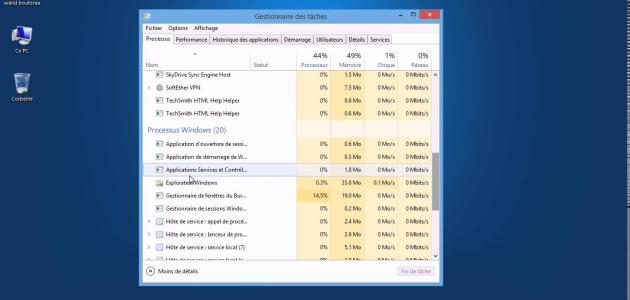
كيفية تسريع الكمبيوتر بدون برامج
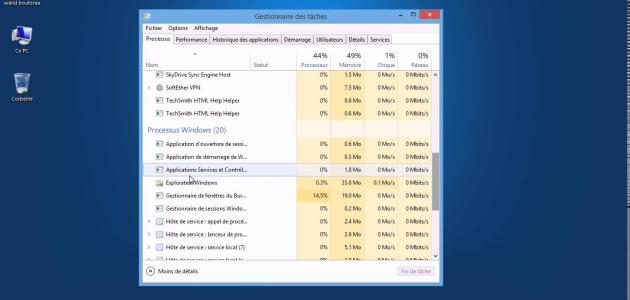
بطء الكمبيوتر أصبح استخدام أجهزة الحاسوب من الأمور الأساسيّة في حياتنا، سواءً في العمل، أم البيت، أم المتاجر، أم المدارس، أم المستشفيات وغيرها، وبغض النظر عن الهدف من استخدامها، يتطلب من هذه الأجهزة أن تكون ذات كفاءة عالية، سواءً من حيث الإنجاز، أم الأداء، أم السرعة عند التشغيل، أم السرعة عند تصفح المواقع الإلكترونيّة، إلا أن العديد من مستخدمي أجهزة الحاسوب يعانون بعد فترة من استخدامها بشكل متكرر من بطء التشغيل وبطء العمل، وبالتالي الحصول على نتائج غير مرضية من حيث الكفاءة، لذلك سنقدم في هذا الموضوع بعض الطرق والنصائح لزيادة سرعة أجهزة الحاسوب من دون اللجوء إلى تحميل أي برامج. طرق تسريع الكمبيوتر بدون برامج زيادة سرعة الكمبيوتر من خلال الأمر RUN: افتح نافذة الأوامر RUN، من خلال الضغط على أيقونة الويندوز، وحرف R من لوحة المفاتيح بشكل متزامن، ستظهر لك نافذة صغيرة بعنوان RUN، أو يمكنك فتح الأمر من خلال قائمة ابدأ Start. أدخل الأمر التالي في المربع msconfig، واضغط على OK، ستظهر لك نافذة جديدة بعنوان system configuration. اضغط على خيار Boot، من الشريط، لفتح التبويب. اضغط على خيار advanced options، ستظهر لك نافذة جديدة، اضغط على OK. ستظهر لك نافذة جديدة، بعنوان خيارات التشغيل المتقدمة، Boot advanced options، ضع علامة (صح) بجانب خيار عدد المعالجات (number of processors) اضغط على السهم الموجود أسفل خيار عدد المعالجات، ستفتح لك قائمة مكونة من الأرقام، 1، 2، 3، 4، حدد الرقم أربعة، واضغط على OK. سيتم إغلاق كافة النوافذ الظاهرة، وستبقى نافذة خيارات تهيئة النظام الأولى، اضغط على خيار OK، الموجود فيها، ستظهر لك نافذة جديدة تطلب إعادة تشغيل الجهاز. اضغط على خيار Restart، حتى يتمكن نظام تشغيل ويندوز من إعادة تهيئة النظام، بناءً على التعديلات التي أجريتها، من أجل زيادة سرعة الجهاز. بعد إعادة تشغيل الجهاز، افحص السرعة، من خلال تشغيل أي برنامج أو لعبة كانت بطيئة، وستلاحظ الفرق في السرعة. زيادة سرعة الكمبيوتر من خلال تنظيف الهارد ديسك وتوفير مساحة كافية للنظام: اضغط على أيقونة ابدأ، لفتح القائمة. اضغط على خيار تنظيف القرص disk cleanup. اختر القرص المراد تنظيفه وتوفير المساحة به، مثل القرص C، أو القرص الموجود به ملفات النظام. اضغط على موافق OK، حتى تبدأ عمليّة التنظيف. انتظر لبعض الوقت حتى يتم الانتهاء من فحص القرص. ستظهر لك نافذة بأسماء الملفات التي سيتم مسحها، حدّد الخيارات التي تودّ مسحها، بوضع إشارة (صح) أمامها. اضغط على موافق OK، لبدء عمليّة التنظيف، ستظهر لك نافذة جديدة، لتأكيد عمليّة مسح الملفات، اضغط على خيار delete file.

تعريف الفيروسات

البرامج الخبيثة إنَّ البرنامج الخبيث (بالإنجليزيّة: Malware) هو أي برنامج يؤدّي إلى إحداث ضرر معيَّن لمستخدم الحاسوب، ويندرج تحته الفيروسات (بالإنجليزيّة: Viruses)، والتي تُعد أشهر أنواع البرامج الخبيثة، بالإضافة لدودة الحاسوب (بالإنجليزيّة: Worm)، وأحصنة طروادة (بالإنجليزيّة: Trojan Horses)، وبرامج التجسُّس (بالإنجليزيّة: Spyware)، وبرامج الفدية (بالإنجليزيّة: Ransomware)، والتي تصيب أجهزة الحاسوب وتقوم بتشفير جميع البيانات الموجودة عليه، وغير ذلك من البرامج المضرّة.[١] يهدف مطوِّرو البرامج الخبيثة إلى نشر برامجهم عبر الأجهزة والشبكات بجميع الوسائل المتاحة، فيمكن أن ينتقل البرنامج من خلال شبكة الإنترنت عن طريق تحميلها إلى جهاز المستخدم دون علمه أو إذنه، أو عن طريق زيارة المستخدم لمواقع إلكترونيّة زائفة، أو فتحه لرسائل بريد إلكتروني تحتوي على فيروسات، كما يمكن أن تنتقل هذه البرامج إلى النظام من خلال الذاكرات الوميضيّة (بالإنجليزيّة: USB Flash Drive)، بالإضافة لوسائل أخرى عديدة.[١] الفيروس فيروس الحاسوب هو عبارة عن برنامج خبيث يتكاثر في الجهاز المستهدف عن طريق نسخ نفسه في برامج أخرى، أو في قطاع الإقلاع (البدء) (بالإنجليزيّة: Boot sector)، أو حتّى في ملفّات وثائقيّة، وذلك يتم دون علم مستخدم الحاسوب أو إذنه؛ حيث يقوم شخص ببدء نشر الفيروس على الجهاز، وقد يكون هذا الشخص جاهلاً بالأمر بحيث ينشر الفيروس دون دراية. قد ينتشر الفيروس بعدّة طرق، فيمكن ذلك من خلال فتح المستخدم لرسالة بريد إلكتروني تحتوي على فيروسات، أو تشغيل برنامج معيّن، أو زيارة موقع ما، أو حتّى من خلال معدّات التخزين المتنقّلة (بالإنجليزيّة: Removable storage) كالذاكرة الوميضيّة، أو غير ذلك.[٢] يقوم الفيروس بتغيير آلية عمل الحاسوب، فتأثيره على الجهاز المصاب قد يكون بحذف أو تشفير البيانات والملفّات الموجودة على الجهاز، أو نسخها، أو التأثير على برامج أخرى، أو التعديل على برامج النظام أو تعطيلها عن العمل. إنَّ العديد من الفيروسات تتميَّز بكونها قادرة على تفادي البرامج المضادّة للفيروسات (بالإنجليزيّة: Anti-Virus Software)، فيكون من الصعب كشفها.[٢] أنواع الفيروسات توجد العديد من أنواع الفيروسات تختلف من حيث تأثيرها على الجهاز المصاب، ومنها ما يلي:[٢] الفيروسات التي تصيب الملفّات؛ فهذا النوع يربط نفسه بالبرامج، وعادةً التي تحمل امتداد "EXE." أو "COM.". الفيروسات المتحوّلة (بالإنجليزيّة: Polymorphic viruses)؛ فهذا النوع من الفيروسات له القدرة على تغيير الكود الخاص به دون تغيير آليّة عمله؛ وذلك لتفادي كشفه من قبل البرمجيّات المضادّة للفيروس، خصوصاً تلك التي تعتمد على كشف الفيروسات بواسطة تحليل البصمة. الفيروسات المُقيمة (بالإنجليزيّة: Resident viruses)؛ وهي التي تُخزِّن وتُخفي نفسها في ذاكرة الوصول العشوائي (بالإنجليزيّة: RAM) للنظام، فيستطيع الفيروس أن يُصيب الملفّات والبرامج الأخرى الجديدة حتّى وإن تمَّ حذف الملف الأصلي للفيروس. عادةً ما يبدأ هذا النوع من الفيروسات بالعمل عند تفعيل نظام التشغيل (بالإنجليزيّة: Operating system) لبرنامج ما أو بدء عمل مُعيَّن. فيروسات الروتكيت (بالإنجليزيّة: Rootkit viruses)؛ وتقوم بتنصيب روتكيت (وهي برامج تسمح بتنفيذ وتفعيل أوامر إداريّة في الحاسوب) على الجهاز المُستهدف، فتستطيع تعديل أو تعطيل برامج النظام أو وظائفه. هذا النوع من الفيروسات قادر على تفادي معظم البرامج المضادّة للفيروس؛ خصوصاً تلك التي تفتقر لعمل مسح على برامج الروتكيت الموجودة على الجهاز. الفيروسات التي تصيب قطاع الإقلاع؛ فهذا النوع من الفيروسات يقوم بتنصيب نفسه في أماكن معيّنة على القرص الصلب أو الذاكرة الوميضيّة (بالإنجليزية: USB flash drive) بحيث تبدأ بالعمل فور تفعيل هذه الأجهزة. برامج التجسُّس يتم تنصيب برامج التجسُّس (بالإنجليزيّة: Spyware) على الجهاز الهدف بغرض التجسُّس عليه وانتهاك خصوصيّته واستغلالها. قد يتم استخدام هذه البرامج لأغراض غير مضرّة بالمستخدم، كتنصيب الأهل لها على أجهزة أبنائهم لكشف أنشطتهم على شبكة الإنترنت، أو من قِبَل الشركات على أجهزة الموظّفين للتأكُّد من المواقع التي يتصفّحونها خلال العمل، وغير ذلك.[٣] راصد لوحة المفاتيح يقوم راصد لوحة المفاتيح (بالإنجليزيّة: Keylogger) بتخزين كل ما يكتبه مستخدم الحاسوب على حاسوبه باستخدام لوحة المفاتيح بالإضافة لنشاطه بشكل عام، وقد يكون راصد لوحة المفاتيح إمّا برنامجاً أو جهاز يوصَل بالحاسوب. يمكن استخدام راصد لوحة المفاتيح إمّا لأغراض ضارّة، كسرقة المعلومات من كلمات مرور أو أرقام بطاقات الائتمان، أو لأغراض مفيدة كحلّ مشاكل الحاسوب من قبل الفنّيين ومتابعة الأهل لأنشطة أبنائهم،[٤] عدا عن قدرة راصد لوحة المفاتيح لسرقة كلمات المرور، فإنَّ بعضها أيضاً قادر على تصوير شاشة الحاسوب، بالإضافة لحفظ نسخ من البريد الإلكتروني، والتجسُّس على المحادثات التي تمّت على الجهاز، ومعرفة المواقع التي زارها المستخدم، وتسجيل أسماء البرامج التي شغّلها أيضاً، وإرسال جميع المعلومات الملتقطة لجهة معيّنة كخادم أو حاسوب؛ وذلك إمّا عبر البريد الإلكتروني أو باستخدام إحدى بروتوكولات نقل الملفّات على الإنترنت.[٤] البرنامج المضاد للفيروس برنامج مضاد الفيروسات: هو برنامج له القدرة على كشف ومنع وتعطيل البرامج الخبيثة التي قد تصيب أجهزة الحاسوب.[٥] من أخطر الفيروسات على مرّ التاريخ فيروس تشيرنوبيل فيروس تشيرنوبيل (بالإنجليزيّة: CIH Virus)، هو فيروس تمَّ انتشاره عام 1998م، وكان يقوم بعمل تخريبي في كل عام تمرّ ذكرى انفجار المفاعل النووي في روسيا؛ حيث كان يمسح جميع البيانات الموجودة على القرص الصلب، بالإضافة لتعديل البرنامج المخصَّص بتشغيل الجهاز، والموجود على شريحة مثبّتة فوق اللوحة الأمّ (بالإنجليزيّة: Motherboard)؛ وذلك يؤدّي إلى منع الحاسوب من العمل إلى حين استبدال اللوحة الأم.[٦] دودة ميليسا انتشرت دودة ميليسا (بالإنجليزيّة: Melissa Worm) عام 1999م، وقد أدّت إلى خسائر تُقدَّر بملايين الدولارات. تمَّ نشر الفيروس بواسطة البريد الإلكتروني؛ وذلك من خلال رسالة بريد إلكتروني مزيّفة تقوم بإرسال نفسها إلى 50 بريد إلكتروني آخر عند فتحها.[٦] دودة ستكسنت انتُشرت دودة ستكسنت (بالإنجليزيّة: Stuxnet Worm) في عام 2010م، وقد كانت تنتشر عبر أجهزة اليو إس بي (بالإنجليزيّة: USB drives) عند وصلها بجهاز الحاسوب، ولم يكن يتطلَّب وجود اتصال بشبكة الإنترنت ليتمكَّن من الانتشار. أصاب الفيروس محطّات توليد الطاقة النووية بالإضافة لمحطّات تخصيب اليورانيوم في إيران.[٦] برنامج فدية واناكراي انتُشِر فيروس فدية واناكراي (بالإنجليزيّة: WannaCry Ransomware) في عام 2017م، وقد أصاب أكثر من 100000 مُنظّمة في أكثر من 150 دولة، من ضمنها شركات كُبرى بالإضافة للدوائر الحكوميّة. كان الفيروس ينتشر بواسطة البريد الإلكتروني، ويستغلّ ثغرة موجودة في أنظمة تشغيل الويندوز (بالإنجليزيّة: Windows)، وقد أصاب الفيروس 16 مستشفى في المملكة المتّحدة.[٦] المراجع ^ أ ب Margaret Rouse, "malware (malicious software)"، TechTarget, Retrieved 26-8-2017. Edited. ^ أ ب ت Margaret Rouse, "virus (computer virus)"، TechTarget, Retrieved 26-8-2017. Edited. ↑ Margaret Rouse, "spyware"، TechTarget, Retrieved 26-8-2017. Edited. ^ أ ب Bradley Mitchell (6-3-2017), "What Is a Keylogger and Key Logging Software?"، LifeWire, Retrieved 26-8-2017. Edited. ↑ Margaret Rouse, "antivirus software"، TechTarget, Retrieved 26-8-2017. Edited. ^ أ ب ت ث Lauren Sporck (26-5-2017), "Update: Most Destructive Malware of All Time"، OPSWAT,

أنواع شبكات الإنترنت

شبكات الإنترنت هي عبارة عن مجموعة من الأجهزة الموصولة مع بعضها البعض، بهدف تبادل الخدمات أو المعلومات فيما بينها، وهذه الأجهزة عادةً ما تكون أجهزة كمبيوتر، بالإضافة إلى الطابعات والوصلات الخاصة التي تربط أجزاء الشبكة ببعضها، وهذه الشبكة إمّا أن تكون سلكية أو لاسلكية، بالإضافة إلى البرامج التي تدير هذه الشبكة والعمليات التي تنفذ داخلها، وهذه الشبكات تتكون من مرسل للبيانات ومستقبل لها، ووسط ناقل بينهما يقوم بنقل البيانات عبره، مثل الكيبل أو غيره. أنواع شبكات الإنترنت تتكوّن شبكات الإنترنت من عدّة أنواع، وهذه الأنواع مقسمة حسب نطاق توزيعها الجغرافي أو حسب طريقة تصميمها، وبعض الشبكات تقسم حسب نوع العلاقة التي تربط أجهزة الشبكة الواحدة ببعضها، وفيما يلي عرض لبعض أنواع شبكات الإنترنت. حسب التوزيع الجغرافي الشبكة المحلية LAN: عبارة عن شبكة تربط بين عدّة أجهزة كمبيوتر، ولكن هذه الشبكة تكون في منطقة محدودة، كربط عدّة أجهزة موجودة في بناية ما، أو ربط هذه الشبكة مع شبكة أخرى في بناية أخرى مجاورة، وهذا النوع من الشبكات منتشر بشكل كبير، حيث يمتاز بسرعة كبيرة في نقل البيانات داخل هذه الشبكة المحلية، بالإضافة إلى أنّها قليلة التكلفة. شبكة المجال الواسع WAN: عبارة عن شبكة تربط مساحات كبيرة من المناطق الجغرافية، تصل إلى ربط عدّة مدن مع بعضها، أو ربط عدّة دول مع بعضها، وهذه الشبكة هي أكثر الشبكات استخداماً حول العالم، والتي تربط الأشخاص والشركات من شتّى الدول مع بعضهم، وتمكّنهم من الاتصال عبر شبكة الإنترنت العالمية المعروفة. حسب طريقة التصميم هذه الأنواع من الشبكات قسمت حسب طريقة التوصيل الهندسي داخل الشبكة الواحدة، فهناك عدّة تصميمات هندسية لشبكات الإنترنت، بحيث يتميّز كل تصميم بخصائص معيّنة تميّزه عن غيره، وهذه التصميمات كالآتي: الشبكة الخطيّة: وهي شبكة تصل بين جهازين أو أكثر على نفس الخط، وهي سهلة التركيب، ولكن إذا حدث خلل بهذا الخط فإنّه يؤثر على جميع أجهزة الشبكة ويعطلها. الشبكة النجميّة: وهو تصميم منتشر لما يتميّز به من وجود وحدة تحكم، بالإضافة إلى عدم تأثّر باقي أجهزة الشبكة إذا ما حدث خلل بأي جزء فيها، لذلك تمتاز بسهولة كشف الخلل وتصليحه أو صيانته، بالإضافة إلى إمكانية توسيع الشبكة أو تقليصها. الشبكة الّاسلكيّة: وهي من أحدث أنواع شبكات الإنترنت المنتشرة حالياً، والتي تعرف بالغالب بشبكة الواي فاي، وهي شبكة تمكننا من الوصول للإنترنت دون الحاجة إلى وصلة أو كيبل نشبكه بالجهاز، وأصبحت متوفرة في أغلب البيوت والمؤسسات والمحال التجارية، وهي من الأمور التي أصبحت تجذب الزبائن الذين يمتلكون الهواتف الذكية لهذا المتجر أو المطعم أو غيره.
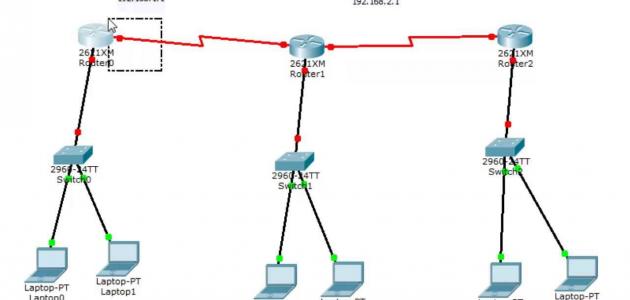
طريقة عمل شبكة داخلية
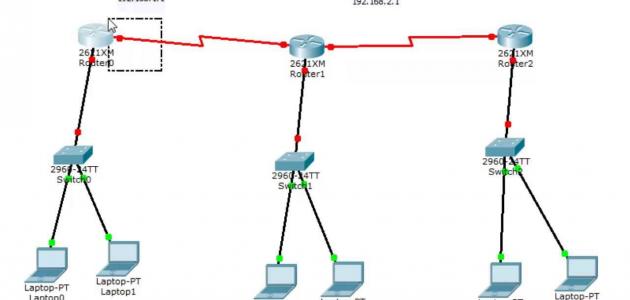
التواصل تكللّت جهود الإنسان بالنجاح في تطوير حياته التي سعى إلى تطويرها منذ فجر التاريخ، والتي بدأها منذ بدء الخليقة، ضمن قدراته الماديّة والعقلية، حتى وصلنا إلى ما نحن عليه الآن من تطوّر تكنولوجي وغيره في حياتنا، حتى أصبحنا في رفاهية لم يرها القدماء أبداً. مع مرور العصور، بدأ الإنسان بالتفكير بابتكار طرقٍ ووسائل تساعده على التواصل مع الآخرين، فبدأت من (الحمام الزاجل)، ومن ثم ظهرت فكرة البريد العادي، لكن عيوب هذه الوسائل أكثر من إيجابياتها؛ حيث تستغرق وقتاً طويلاً وجهداً كبيراً في إيصال الرسالة أو المعلومة المطلوب إيصالها في وقت مُحدّد للشخص المرسل إليه، حتى التواصل مع أفراد المنطقة الواحدة التي تفصلهم مسافات كان صعباً بعض الشيء، لكن ليس مع حلول عصر السرعة والتكنولوجيا؛ حيث ظهرت الاتصالات في بداية الأمر، ومن ثم ظهرت الحواسيب، ففكّر الإنسان كثيراً، بالاستفادة من جهاز الحاسوب مع الاتصالات معاً، لجعلها وسيلة اتصال، وعمل جاهداً حتى نجح في ذلك، وأطلق الإنسان الشبكات، ليتّسع نطاقها وتشمل العالم كله وتسمى بالإنترنت. آنفاً، شرح مفّصل لما توّصل إليه الإنسان من تطوّرات في عالم الشبكات، وأنواعها، وكل ما يتعلّق بها. الشبكات هي مجموعة حواسيب مرتبطة ببعضها البعض بواسطة أداة اتصال لتسهيل عمليّة تبادل المعلومات والبيانات فيما بينها بكلّ سهولة وسرعة وبجهد أقل، تعّد شبكة الإنترنت أكبر مثال وأكبر الشبكات على الإطلاق؛ حيث تضّم في ظلّها بقية أنواع الشبكات الأصغر منها، وتعرف شبكة الإنترنت بأنها مجموعة من الشبكات المترابطة مع بعضها البعض والتي تربط بطريقها مجموعة كبيرة من الحواسيب المنتشرة في جميع أنحاء العالم لتسهيل عملية التواصل فيما بينها وتبادل البيانات والمعلومات. مكوّنات شبكة الإنترنت شبكات الحاسوب. شبكات الهاتف. Domain Name مزود خدمة. بروتوكول TCP/IP: وهو عبارة عن مُنظّم وناقل لعملية التراسل عبر الإنترنت، ويقوم بروتوكول TCP/IP بتأمين عملية التواصل والارتباط بين الأجهزة الحاسوبية الشبكة العنكبوتية، وهو اختصار لـ Transmission Control Protocol/Internet Protocol. شبكات الحاسوب تقسّم شبكات الحاسوب إلى ثلاثة أنواع: حسب المعمارية والمساحة. حسب مدة الاتصال. حسب التغطية. حسب المعمارية، تُقسم شبكات الحاسوب حسب أساليب التوصيل، إلى: نقطة إلى نقطة (Point to Point). شبكة اتصال متعددة النقاط (Multi Point Communication). حسب مدة الاتصال، وهذا النوع من شبكات الحاسوب يعتمد على المدّة التي يغطّي بها اتصال أجهزة الحاسوب بالشبكة، وتقسم إلى: دائمة الاتصال (dedicated). غير دائمة الاتصال (intermittent). حسب المساحة: الشبكة المحلية (LAN) : وترمز الأحرف الإنجليزية الثلاث إلى (Local Area Network)، وهي عبارة عن شبكة تستخدم لتغطية اتصال مساحة محدودة النطاق؛ كالبيوت والشركات والمكاتب والجامعات. شبكة المدن (MAN). الشبكة الواسعة (WAN): وترمز الأحرف الإنجليزية الثلاث إلى (Wide Area Network). سنتعمّق بشكل مفصّل عن الشبكة المحلية والتي هي محط اهتمامنا في بحثنا هذا. تتفرّع الشبكات المحلية (LAN) إلى نوعين رئيسييّن: الإنترانت (الشبكة الداخلية) intranet. الإكسترانت Extranet . الشبكة الداخلية (الإنترانت) تُعرف بأنّها الشبكة التي تربط في اتصالها بين مجموعة من الحواسيب الكائنة ضمن نطاق محدود المساحة كما هو الحال في الجامعات، والمدارس، والشركات، وتشبه في اتصالها شبكة الإنترنت، لكنّها تختلف عنها بمحدودية البيانات والمعلومات المسموح تناقلها بين أطراف الشبكة؛ حيث إنّ المنظّمات بغض النظر عن نوعها أو هدفها تعمل على حجب المواقع التي لا تخدم مصلحتها، وتفتح المجال لمرور البيانات والمعلومات التي تخدم مصلحتها، وتهم عمل الطرفين من موظفي أو مستخدمي الشبكة المخول لهم بذلك. ميزات الشبكات الداخلية سهولة التواصل بين المستخدمين المخوّل لهم بالدخول إلى الشبكة. سهولة المعاملات؛ حيث لا تشترط عليك الذهاب شخصياً لإتمام عمل ما إلى الجهة المختصة بهذا العمل، كالحاجة إلى إتمام معاملة ما، فلا يتسلزم ذلك الموظف القائم على إتمام هذه المعاملة الذهاب إلى الجهة المختصّة، كل ما عليه مراسلة الجهة المعنية عبر الشبكة وإتمام عمله. المصداقية: حيث إنّ محدودية مستخدمي الشبكة تقلّل من حجم الشائعات سريعة الانتشار. سهولة نقل الملفات بين أجزاء المنظمة الواحدة. سهولة الاستخدام المتعدّد للبرنامج أو التطبيق الواحد. طريقة عمل شبكة داخلية حتى تتمكّن من ربط مجموعة من الحواسيب ضمن نطاق واحد (شركة، ومكتب، ومختبر)، عليك اتباع ما يلي: الربط: تحتاج لإتمام عملية الربط إلى Cable للربط بين أجهزة الحاسوب القريبة من بعضها البعض والملحقات؛ كالآلة الطابعة، وجهاز المسح الضوئي، وغيرها، وتتضمّن عملية الربط طريقتين إمّا Straight أي بشكل مستقيم، أو Cross بشكل عامودي. هنا نورد شرحاً لعمليّة الربط بناءً على مثال (لربط أكثر من جهازين) باستخدام (ويندوز XP): Cable: تحتاج لإتمام عملية الربط بين جهازين إلى كابل إنترنت، إما بطريقة Straight، بإمكانك اعتماد طريقة Cross في الربط بين الأجهزة إذا كاتن هناك مشكلة في التعارف بين الأجهزة من خلال كارت الشبكة (البطاقة). Switch: إذا كان عدد الأجهزة المراد ربطها ببعضها البعض أكثر من جهازين فإنّك تحتاج إلى Switch، وهو عبارة عن جهاز له مخارج أو نوافذ لربط مجموعة أجهزة حاسوب بواسطة مجموعة كابلات دفعة واحدة بجهاز رئيسي. العنونة: كل جهاز حاسوب له IP (رقم تسلسلي) خاص به، ستحتاجه لاستخدامه كعنوان للجهاز خلال عملية الربط، بالإضافة إلى Submask. بعد قيامك بعملية الربط، باشر بعملية بناء الشبكة، عن طريق: اذهب إلى ( start قائمة البدء) واختر من لوحة التحكم ( Control Panel). اذهب إلى أيقونة شبكات ( Network)، أو بإمكانك اختيارها من سطح المكتب مباشرةً في حال وجودها. عن طريق زر الفأرة الأيمن (Right click)، اضغط على الأيقونة، تنسدل قائمة اختر منها الخيار خصائص Properties، وتظهر لك نافذة تظهر اتصالك بالإنترنت وكل ما يتعلق بذلك. اختر Local Area connection، لتظهر قائمة جديدة مجدّداً اختر Properties، لتفتح نافذة جديدة. اختر (internet protocol connection 4(TCP/IPv4) ثم موافق. تظهر نافذة جديدة، اختر Use the Following IP adress ثم موافق. اعمل هذه الخطوات حتى تتمّ عملية الربط بين الأجهزة جميعها، لكن احرص في كل مرة على تغيير آخر رقم من الرقم المتسلسل العلوي مراعياً الترتيب في الأرقام(التسلسل). إكسترانت (Extranet) هي عبارة عن مجموعة من شبكات الإنترنت التي تربط فيما بينها الشبكة العنكبوتية (الإنترنت) مع الحفاظ على الخصوصية التامة للشبكة الداخلية، ومن الأمثلة عليها (eduwave). يعتبر الموقع الذي أطلقته وزارة التربية والتعليم الأردنية موقع الإيديويف Eduwave مثالاً على شبكة الإكسترانت؛ حيث ترتبط جميع مديريات التربية والتعليم بمعلّميها ومديريها بهذه الشبكة ويستخدمونها جميعاً لأغراض تخدم الوزارة والطلاب، ويدخلون إليها بواسطة User name & Password، تمنحه الوزارة أو المدرسة لمعلّميها لتخويلهم بالدخول إلى الموقع؛ حيث يقوم معلّمو الوزارة عند انتهاء الفصل الدراسي أو العام الدراسي بإدخال العلامات الخاصة بالطلاب إلى النظام الإلكتروني في قسم خاص يُسمّى العلامات؛ حيث يتيح لمدير المدرسة مراجعة وتدقيق البيانات التي أدخلها المعلم وهو في مكانه دون الحاجة إلى الوصول إلى مكان تواجد المعلم، ومن ثمّ ينتقل ذلك إلى الوزارة لتقوم بدورها بحفظها في قاعدة بيانات خاصّة بها لهذا الشأن. تعمل جميع الشبكات الداخلية والخارجية بأكمل وجه باعتمادها بشكل أوّلي ومباشر على شبكة الإنترنت؛ حيث تؤثّر سرعة وقوّة شبكة الإنترنت على عمل وسرعة الشبكات المتفرّعة منها (الإنترانت والإكسترانت) وغيرها من أنواع الشبكات الأخرى.
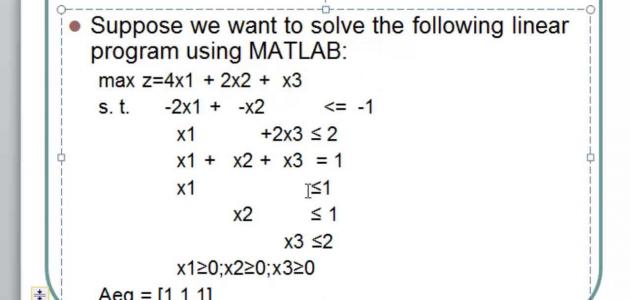
ما هي البرمجة الخطية
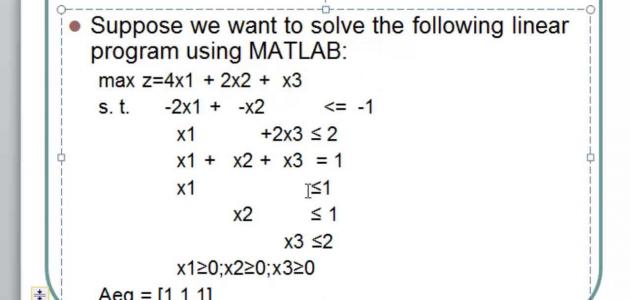
بحوث العمليات تصنّف بحوث العمليات كفرع من فروع علم الرياضيات التطبيقية، وتعرف بعدةِ مُسميّات منها علم القرار، أو البرمجة الرّياضية، ويركز هذا الفرع على عملياتِ وطرقِ إيجاد الحلول المُثلى للمشاكل التي تواجه مُتخذ القرار في المنشآت والعمل على تحسينها، وتَدخل في عدّة مجالات كتطبيقات الهندسة، والعلوم الاقتصادية، والإدارية، والتسويقية، ومن أبرز الطُرق المُستخدمة في بحوث العمليات هي طرق النَّمذجة الرّياضية، والتّحليل الإحصائي، والمستخدمة غالباً لغايات الوصول إلى اتخاذ القرار الأمثل بين مجموعة من البدائل المطروحة. من الجدير ذكره أنّ لِبحوث العمليات أنظمة خاصة تَعتمد عليها في تحديدِ أفضل النّتائج المتوفرة واتخاذ القرار بناءً عليها، ومن هذه الأنظمة: البرمجة الخطية أو المعروفة بالسمبلكس، والبرمجة غير الخطية، والبرمجة الديناميكية، وبرمجة الأهداف، وبرمجة الأعداد الصحيحة، والبرمجة الاحتمالية، حيث يتم اختيار النّظام الأنسب وفقاً للحالةِ المدروسة، وسَنُرِكز الضوء في هذا المقال على البرمجة الخطية لِنتعرف على ماهيتها ومجالات تطبيقها، وشروط وخطوات استخدامها. البرمجة الخطية Linear programming تُعّد البرمجة الخطية الأسلوب الأكثر شيوعاً في مجال اتخاذ القرارات، ويعود تاريخ إيجادها إلى عام 1947م حيث قام العالم جورج دانتزج بإدخالها كأسلوبٍ مُستحدثٍ لحل المشاكل التي تُواجه مُتخذ القرار، وبناءً على ذلك يمكننا تعريف البرمجة الخطية بأنّها عبارةٌ عن أسلوبٍ رياضيٍ يُستخدم لغاياتِ التخطيط واتخاذ القرار الأمثل من بين مجموعة من البدائل المطروحة في استخدام الموارد المتوفّرة سعياً لزيادة الرّبح وتعظيمه، وتخفيض قيمة التكلفة قدر الإمكان. تلعب البرمجة الخطية دوراً مهماً في معالجةِ المشاكل المُؤدية لتعظيم دور الأهداف أو تصغيرها في مجال ما بالاعتماد على ما يتوفر من قيود مفروضةٍ على عددٍ من المُتغيرات الدّالة، كما يُمكننا وصفها على أنّها أسلوبٌ في غايةِ الأهميةِ لِدعم مُتخذ القرار وتمكينه من اتخاذ القرار الأمثل والصحيح بالاستناد إلى الطرق العلمية. مجالات تطبيق البرمجة الخطية تخطيط الإنتاج، وتشمل كلّا|ً من المخرجات، وتخفيض تكلفة الإنتاج، وتَعظيم الرّبح وزيادته. تَحديد الشّكل الأمثل للمنتجات. إيجاد حلول لمشكلةِ تصميم المنتجات والخدمات. تخطيط عناصر المُدخلات لنظام العمليات والإنتاج. إيجاد حلولٍ لمشكلاتِ النّقل والتوزيع. وضع مجموعةٍ من الحلول لِمشكلة تخطيط الاستثمارات واختيار الأمثل من بينها. شروط استخدام البرمجة الخطية الدقّة في تحديد الأهداف المرجو تحقيقها من قِبَل الإدارة من حيث الكَمية. وجود علاقةٍ خطيةٍ بين أبعاد المُشكلة من متغيرات مع ضرورة توفر شروط الإيجابية أو على الأقل غير السلبية. نُدرة الموارد المتاحة. خطوات استخدام البرمجة الخطية تحديد المشكلة بدقة وصياغتها. الشُّروع ببناء نموذجٍ رياضيٍ يكشف عن المشكلةِ بدقة بالاعتماد على المتباينات والمعادلات. إيجاد حلٍّ من النموذج الرّياضي للمشكلة المطروحة. أساليب البرمجة الخطية الأسلوبُ البياني. أسلوبُ السمبلكس. أسلوبُ النقل. أسلوبُ التّخصيص.

كيفية غلق المواقع الاباحية


كيفية تصميم موقع
الموقع الإلكتروني الموقع الإلكتروني (بالإنجليزيّة: Website) هو عبارة عن موقع معيَّن توجد فيه عدّة صفحات ويب (بالإنجليزيّة: Web pages)، والتي تكون مرتبطة ببعضها البعض من حيث المضمون، ويمكن الدخول إلى هذه الصفحات من خلال زيارة الصفحة الرئيسيّة (بالإنجليزيّة: Home page) الموجودة في الموقع باستخدام برنامج متصفِّح ويب (بالإنجليزيّة: Web browser).[١] يتم توفير صفحات الويب من خلال ما يُعرَف بخوادم الويب (بالإنجليزيّة: Web servers)، ويمكن أن تكون هذه الصفحات موجودة في خادم ويب واحد أو موزّعة على عدّة خوادم ويب توجد في نقاط جغرافيّة مختلفة. يقوم خادم الويب بإرسال الصفحات إلى زائر الموقع من خلال بروتوكول نقل النص الفائق (بالإنجليزيّة: HTTP) استجابةً لطلبات جهاز الزائر. يحتوي جهاز خادم الويب على برامج معيّنة تسمّى برامج خادم الويب، بالإضافة إلى إمكانيّة وجودة برامج أخرى، كتلك التي توفِّر خدمة البريد الإلكتروني (بالإنجليزيّة: E-mail)، أو التي توفِّر إمكانيّة نقل المفّات بواسطة بروتوكول نقل الملفّات (بالإنجليزيّة: FTP)، وغيرها.[٢][٣] كيفيّة إنشاء موقع إلكتروني تتطلَّب عمليّة إنشاء موقعاً إلكترونيّاً عدّة خطوات، فبدايةً، يجب على من يريد أن ينشئ موقعاً إلكترونيّاً أن يقوم بالإشتراك مع إحدى الشركات التي توفِّر خدمات استضافة الويب من خلال خوادم الويب، فيتمكن صاحب الموقع الإلكتروني من رفع ملفّات موقعه هناك. بعد إتمام عمليّة استضافة الموقع الإلكتروني، يجب تسجيل نطاق (بالإنجليزيّة: Domain) للموقع الإلكتروني، وهو عنوان الموقع الإلكتروني الذي يقوم الزوار بالدخول للموقع من خلاله باستخدام متصفحات الويب. توجد عدّة مواقع إلكترونيّة على شبكة الإنترنت توفِّر إمكانيّة تسجيل نطاق، كما أنَّ بعض الشركات التي توفِّر خدمات استضافة الويب أيضاً قد توفِّر هذه الخدمة.[٤] بعد الانتهاء من مرحلتي استضافة الموقع الإلكتروني وتسجيل نطاق، تبدأ عمليّة تصميم الموقع، ويُفضَّل التخطيط لشكل الموقع قبل ذلك، فيتم أخذ نوع الموقع الإلكتروني والهدف منه، بالإضافة لخارطة الموقع (بالإنجليزيّة: Sitemap) ومحتواه بعين الاعتبار، فيتم تحديد كيفيّة تنقُّل الزائر داخل الموقع بالإضافة لنوع المحتوى الموجود فيه؛ كالنصوص، والصور، ومقاطع الفيديو، وغير ذلك.[٤] يمكن تصميم الموقع الإلكتروني باستخدام لغات البرمجة المخصّصة لذلك، والتي منها لغة ترميز النص الفائق (بالإنجليزيّة: HTML)، والتي تُعد أساس تصميم المواقع، بالإضافة للغة صفحات الطرز المتراصّة (بالإنجليزيّة: CSS)، والتي من خلالها يمكن تحديد هيئة الموقع الإلكتروني ومظهره. توجد برمجيّات معيّنة تساعد في عمليّة تصميم الموقع الإلكتروني، ومن أشهر هذه البرمجيّات هو أدوبي دريمويفر (بالإنجليزيّة: Adobe Dreamweaver)، كما يمكن لصاحب الموقع أن يستخدم إحدى نظم إدارة المحتوى (بالإنجليزيّة: CMS) لتصميم موقعه.[٤] بعد الانتهاء من تصميم الموقع الإلكتروني، يمكن لصاحب الموقع أن يقوم بنشره عن طريق رفع ملفّاته إلى خادم الويب باستخدام بروتوكول نقل الملفّات، أو تطبيقات معيّنة قد توفّرها له الشركة التي تقوم باستضافة الموقع، وبذلك يكون الموقع الإلكتروني قد أصبح جاهزاً. يمكن الترويج للموقع الإلكتروني ليصبح متاحاً على محرّكات البحث (بالإنجليزيّة: Search Engines) المختلفة؛ وذلك عن طريق تهيئة الموقع وجعل محتواه يناسب معايير محرّكات البحث. يُفضَّل بشدّة عمل صيانة دوريّة للموقع الإلكتروني؛ وذلك عن طريق فحص الموقع للتأكُّد من أنّه يعمل بالشكل المطلوب مع جميع متصفّحات الويب وآخر تحديثاتها، كما يمكن إضافة محتوى جديد بين الحين والآخر.[٤] تصميم وبرمجة الموقع الإلكتروني لغة ترميز النص الفائق تُستَخدَم لغة ترميز النص الفائق (بالإنجليزيّة: HTML) لإعلام متصفّح الويب بكيفيّة شكل الصفحة، فيتم من خلال هذه اللغة تحديد شكل الصفحة ومكان النصوص والصور وغير ذلك، كما ويمكن الاستفادة من لغات أخرى معها كلغة صفحات الطرز المتراصّة (بالإنجليزيّة: CSS) لتحديد هيئة الموقع وتصميمه، فيمكن القول بأنَّ لغة ترميز النص الفائق هي الهيكل، ولغة صفحات الطرز المتراصّة تمثِّل المظهر الخارجي.[٥] تتكوَّن لغة ترميز النص الفائق ممّا يُعرف بالوسوم (بالإنجليزيّة: Tags)، فلكل عنصر يُراد إضافته في الموقع، يوجد وسم بداية (بالإنجليزيّة: Opening tag) ووسم نهاية (بالإنجليزيّة: Closing tag)، يتخلّلهما محتوى العنصُر.[٥] ما يلي يُعد مثالاً على لغة ترميز النص الفائق:[٦]
هنا عنوان
هنا يوجد نص.
لغات البرمجة النصيّة للمواقع هناك بعض لغات البرمجة النصيّة (بالإنجليزيّة: Scripting languages) التي يمكن الاستفادة منها في برمجة المواقع، ومن أشهر هذه اللغات هي لغة بي إتش بي (بالإنجليزيّة: PHP) لبرمجة المواقع من جهة الخادم (بالإنجليزيّة: Server side)، بالإضافة للغتي بيرل (بالإنجليزيّة: Perl) وبايثون (بالإنجليزيّة: Python). كما ويمكن برمجة الموقع الإلكتروني من جهة المستخدم (بالإنجليزيّة: Client side) باستخدام لغات أخرى كلغة جافاسكريبت (بالإنجليزيّة: JavaScript).[٧] تتميَّز لغات البرمجة النصيّة المختلفة بكونها قابلة للتشغيل على مُختلَف الأجهزة وأنظمة التشغيل (بالإنجليزيّة: Operating systems)، كما أنّها لا تحتاج إلى تحويل برمجي (بالإنجليزيّة: Compiling) للتمكُّن من تشغيلها إلّا في حالات معيّنة، كما تُعتَبَر هذه اللغات أكثر سهولة وسُرعة في الكتابة من لغات البرمجة الأخرى العاديّة.[٧] استضافة الموقع الإلكتروني تقدِّم شركات استضافة المواقع الإلكترونيّة عدّة أنواع، تختلف كل منها من حيث ما تقدمه من خدمات وميّزات بما يتناسب مع حجم الموقع الإلكتروني بالإضافة لمقدار الدفع، فيختار صاحب الموقع ما يناسبه منها. قد تكون الحلول المجّانية أو منخفضة السعر كافية في حال كان الموقع الإلكتروني جديداً، ولكن في حال ازداد الضغط على الموقع وقد أصبح غير قادر على الاستجابة للزوار بشكل سريع، فيمكن حينئذٍ ترفيع الخطّة لما هو أعلى سعراً ويتناسب مع الحجم الكبير للزوار. من أشهر حلول وأنواع الاستضافة التي تقدِّمها شركات الاستضافة ما يلي:[٨] خدمة الاستضافة المشتركة (بالإنجليزيّة: Shared web hosting): تكون الاستضافة في هذا النوع مشتركةً، بحيث تعمل عدّة مواقع إلكترونيّة على نفس خادم الويب، ويكون الخادم ذا قوّة هائلة، وميّزة هذا النوع من خدمات الاستضافة هي كونها منخفضة السعر، ومناسبة للمواقع الجديدة. خدمة الاستضافة السحابيّة (بالإنجليزيّة: Cloud web hosting): هذا النوع من خدمات الاستضافة يستفيد من تكنولوجيا جديدة تقوم بتجميع عدّة خوادم لتعمل سويّاً، فتصبح كما لو أنّها خادماً واحداً ضخماً، ويتميَّز هذا النوع من استضافة المواقع بالقدرة على إعادة التحجيم، فلو زاد الضغط على موقع ما، يمكن حينها الاستفادة من عدد أكبر من الأجهزة ليتناسب مع الضغط. يقوم المستفيد من هذا النوع من خدمات الاستضافة بالدفع لقاء ما يستخدمه موقعه فقط من قوّة الخادم. الخادم الافتراضي الخاص (بالإنجليزيّة: Virtual Private Server): يعمل الخادم الافتراضي الخاص كما لو كان جهاز منفصل تماماً، فيكون له سعة ذاكرة وصول عشوائي محدّدة (بالإنجليزيّة: RAM) بالإضافة لقوّة معالج (بالإنجليزيّة: CPU) خاصّة به، إلّا أنّه فعليّاً يتشارك في موارده مع أجهزة افتراضيّة أخرى على جهاز رئيسي واحد، فكلّ خادم افتراضي على هذا الجهاز الرئيسي يحتلّ جُزءاً منه. عادةً ما يدفع المستفيد من هذا النوع من خدمات الاستضافة لقاء ما يحصل عليه من سعة ذاكرة عشوائيّة بالإضافة لقوّة المعالج. الخادم المُخصَّص (بالإنجليزيّة: Dedicated server): في هذا النوع من أنواع الاستضافة، يقوم الشخص فعليّاً باستئجار جهاز حاسوبيّ خاصّ به يتمكّن من التحكُّم به كيفما شاء، وتُعتَبَر خطّة الاستضافة من هذا النوع هي الأفضَل في حال كان الموقع الإلكتروني يتلقّى ضغطاً كبيراً. إنَّ سعر هذه الخطّة يكون مرتفع نسبيّاً مقارنةً مع الخطط الأخرى المذكورة، كما قد يحتاج صاحب الموقع إلى توظيف مدير للنظام (بالإنجليزيّة: System Administrator) ليتولّى مهام إعداد الخادم وصيانته. للشركات الكبرى، توجد حلول إضافية يمكن الاستفادة منها؛ حيث يمكن استئجار مكان مُخصَّص في إحدى شركات الاستضافة يتم وضع الخوادم فيه، فتوفِّر شركة الاستضافة الطاقة الكهربائيّة، والتبريد، والأمن، والاتصال بالإنترنت، ولكن كل ما يتعلَّق بالخوادم والبرمجيّات هو تحت مسؤوليّة الشركة الضيف، كما أنَّ بعض الشركات الكبرى قد توفِّر كامل خدمات الاستضافة لنفسها بحيث لا تعتمد على أي شركة استضافة.[٨] المراجع ↑ "Website", ComputerHope, Retrieved 23-9-2017. Edited. ↑ Margaret Rouse, "Web site"، TechTarget, Retrieved 23-9-2017. Edited. ↑ "Web page", ComputerHope, Retrieved 23-9-2017. Edited. ^ أ ب ت ث Jennifer Kyrnin (8-6-2017), "How to Build a Website in 7 Steps"، ThoughtCo, Retrieved 23-9-2017. Edited. ^ أ ب "HTML", ComputerHope,15-9-2017، Retrieved 23-9-2017. Edited. ↑ "HTML Basic Examples", W3Schools, Retrieved 23-9-2017. Edited. ^ أ ب "Script", ComputerHope,12-7-2017، Retrieved 23-9-2017. Edited.

كيفية مسح المواقع التي زرتها

سجل المواقع يستعمل الكثير من الأشخاص شبكة الإنترنت بشكل يومي من أجل تصفح المواقع الإلكترونيّة الإخباريّة، أو العديد من مواقع التواصل الاجتماعي، أو فحص البريد الإلكتروني، أو موقع اليوتيوب، وقد يتم ذلك من خلال استعمال الحاسوب أو أجهزة الهواتف الذكية، التي تحفظ كافة الروابط الخاصّة بالمواقع التي تم زيارتها في History بغض النظر عن نوعها، فضلاً على أنّها تحفظ بكلمات المرور الخاصّة بالبريد الإلكترونيّ أو مواقع التواصل الاجتماعي، ممّا يضطر العديد من الأشخاص للقيام بعمليّة مسح لهذه الروابط للحفاظ على خصوصيتهم، ومن خلال هذا الموضوع سنقدّم لكم طرق مسح المواقع التي تم تزيارتها. كيفية مسح المواقع التي زرتها مسح المواقع عن متصفح الإنترنت الضغط على قائمة الأدوات الموجودة على الجهاز. الضغط على أيقونة حذف الملفات ليتم فتحها. وضع علامة "صح" واختيار خيار الحذف لكافّة الملفات دون الاتصال حتى لا يتمّ تسجيل كلمة المرور. فتح صفحة إنترنت جديدة، من خلال الضغط على متصفّح الإنترنت الموجود على الجهاز. الضغط مجدداً على أيقونة الإعدادات، الموجودة أعلى الصفحة على اليمين، والتي تكون على شكل ثلاث شرطات. الضغط على خيار History الموجود في القائمة. الضغط على الخيار الأول Clear browsing data، بهدف حذف كافّة المواقع والعناوين التي تمّت زيارتها، بغض النظر عن تاريخ زيارة الموقع. يمكن الاكتفاء بتحديد أسماء بعض المواقع والعناوين المرغوب حفظها ثمّ الضغط على الخيار الثاني: Remove selected items. ستظهر رسالة على الشاشة للتأكيد على رغبة المستخدم حذف الصفحة، ويجب الضغط على خيار إزالة. كيفية مسح عناوين المواقع المحفوظة في متصفح فايرفوكس التوجه إلى قائمة أدوات Tools في متصفح الفايرفوكس. الضغط على خيار Options من القائمة الظاهرة ، وستظهر نافذة جديدة بداخلها تبويب Privacy tab . الضغط على كلمة History، ثم الضغط على عبارة Clear Browsing History الضغط على Clear the Cache عند الرغبة بمسح كلمات المرور وأسماء المستخدمين للمواقع. مسح البريد الالكتروني الذي تمت زيارته يحتوي البريد الإلكتروني على الكثير من رسائل البريد والمعلومات الخاصة بالمستخدم، والتي قد تكون موجهة لجهات رسمية وهامة أو رسائل خاصة، ولهذا يجب الحرص على إزالة البريد الإلكتروني بعد الانتهاء من استعماله، وخاصةً إذا تمت استعماله على جهاز لا يعود للمستخدم، فيجب الخروج من حساب البردي الإلكتروني بالضغط على sign out ثم التوجه إلى ملف الويندوز والبحث عن ملف الكوكيز، والدخول إليه وحذف جميع ملفات التعريف التي تمّ تسجيلها.

كيفية جعل غوغل صفحتي الرئيسية

متصفّح غوغل كروم غوغل كروم (بالإنجليزية: Google Chrome)، يتمّ تعيين صفحة غوغل كصفحةٍ رئيسيّة عن طريق اتباع الخطوات الآتية:[١] اختيار القائمة (Menu) من أعلى يسار المتصفح، ثمّ الإعدادات (settings)، ثمّ الظهور (Appearance). اختيار عرض الصفحة الرئيسيّة (Show Home Button)، وكتابة رابط غوغل www.google.com في مربع النص. متصفّح إنترنت إكسبلورر يتمّ تعيين صفحة غوغل كصفحةٍ رئيسيّة لإنترنت إكسبلورر (بالإنجليزية: Internet Explorer) عن طريق اتباع الخطوات الآتية:[١][٢] الضغط على أدوات (tools) من شريط القوائم، في أعلى المتصفح. تحديد خيارات الإنترنت (Internet Options)، واختيار علامة تبويب عام (General tab) ضمن الصفحة الرئيسيّة. كتابة رابط غوغل في مربع النص، والنقر على موافق (Ok). إغلاق المتصفح وإعادة فتحه؛ للتأكد أن غوغل أصبح صفحة رئيسيّة. متصفّح سفاري يتمّ تعيين صفحة غوغل كصفحةٍ رئيسيّة لسفاري (بالإنجليزية: Safari) عن طريق اتباع الخطوات الآتية:[١] الضغط على سفاري من الجانب العلوي الأيمن من الشاشة. اختيار تفضيلات (Preferences)، ثمّ عام (General). بجوار كل من (New windows open with) و (New tabs open with) يتمّ تحديد الصفحة الرئيسيّة (Homepage). إدخال www.google.com بجوار الصفحة الرئيسيّة. مايكروسوفت إيدج يتمّ تعيين صفحة غوغل كصفحةٍ رئيسيّة لمايكروسوفت إيدج (بالإنجليزية: Microsoft Edge) عن طريق اتباع الخطوات الآتية:[١] اختيار المزيد (More)، في الزاوية العلوية اليمنى من المتصفح، ثمّ اختيار خيار الإعدادات (settings). الضغط على خيار فتح مع (Open with)، ثمّ اختيار صفحة معينة (A specific page or pages). اختيار مخصص (Custom)، ثمّ اختيار (X) بجانب الصفحة الرئيسيّة الحالية. بجانب (Enter a web address)، إدخال www.google.com، ثمّ اختيار إشارة الجمع. فايرفوكس الفايرفوكس (بالإنجليزية: Firefox) هو متصفح ويب مجاني، ويتوفر لنظام تشغيل ماك، وويندوز، ولينوكس، والأجهزة المحمولة[٣]. يتمّ تعيين صفحة غوغل كصفحةٍ رئيسيّة عن طريق اتباع الخطوات الآتية:[٤] فتح علامة التبويب، وفتح صفحة غوغل لجعلها صفحةً رئيسيّة. سحب علامة التبويب وإسقاطها على إشارة المنزل الموجودة أعلى يمين الصفحة. النقر على خيار نعم (Yes)، للتأكيد على جعلها صفحةً رئيسيّة (Homepage). المراجع ^ أ ب ت ث "Make Google your homepage", www.support.google.com, Retrieved 22-9-2017. Edited. ↑ Chandra Steele (25-2-2015), "How to Make Google Your Homepage"، www.pcmag.com. Edited. ↑ "What is Firefox?", www.accessfirefox.org, Retrieved 24-9-2017. Edited. ↑ "How to set the home page", www.support.mozilla.org, Retrieved 24-9-2017. Edited. شارك المقالة

تعلم صيانة الكمبيوتر

صيانة الكمبيوتر هي المحافظة على كفاءة عمل جهاز الكمبيوتر، وتُعرف أيضاً، بأنّها: معرفة السبب الذي أدى إلى توقف جزء من أجزاء جهاز الكمبيوتر عن العمل، ويجب أن يمتلك الشخص الذي يريد صيانته الخبرة الكافية، والقدرة في التعرف على الخلل الذي أصابه، حتى يتمكن من الوصول إلى حل مناسب له، مع الحرص على تجنّب حدوث أي ضرر بالأجزاء السليمة، لذلك يُنصح عند حدوث أي خلل في جهاز الكمبيوتر بزيارة الشخص الذي يمتلك الخبرة، والمهارة الكافية حتى يصلحه بشكل صحيح. أنواع صيانة الكمبيوتر تتوزع صيانة الكمبيوتر، على الأنواع التالية: صيانة الأجهزة: هي تصليح كافة القطع الإلكترونية المكونة لجهاز الكمبيوتر. صيانة البرمجيات: هي إعادة تثبيت البرامج التي يواجه المستخدم مشكلة في تشغيلها، والعمل عليها، مثل: حذف نظام التشغيل السابق، وتثبيته مجدداً. الصيانة العادية: هي متابعة طبيعة عمل جهاز الكمبيوتر، والتأكد من أنه يعمل بشكل جيد، مع الحرص على تهويته، وعدم تعرض أي جزء من أجزائه للغُبار. مكونات الكمبيوتر هي المكونات التي يعاينها المستخدم، أو خبير الكمبيوتر عند صيانة جهاز الكمبيوتر، حتى يتمكن من تحديد السبب الرئيسي للعطل الموجود فيه، وتتوزع هذه المكونات على الفئات التالية: المكونات الخارجية هي كافة القطع الإلكترونية، التي يتمكن المستخدم من التعامل معها بشكل مباشر، وتتواجد على سطح المكتب، أو المكان الذي يوضع فيه جهاز الكمبيوتر، ويوضح الجدول التالي معلومات حول أعطال هذه القطع: اسم القطعة الأعطال المحتملة الحلول المقترحة الشاشة عدم القدرة على تشغيلها التأكد من الوصلة الخاصة بتزويد الطاقة الكهربائية، عن طريق تجربتها على شاشة أخرى، وفي حال وصول الكهرباء إلى الشاشة دون ظهور أي صورة عليها، يُنصح بالتأكد من الإعدادات الخاصة بها، أو زيارة الشخص المختص. لوحة المفاتيح عدم الاستجابة للكتابة يجب التأكد من الوصلة الخاصة باللوحة، والمرتبطة مع جهاز الكمبيوتر، ويُنصح بمتابعة وجود إضاءة على المفاتيح التي تمتاز بذلك، للتمكن من تحديد سبب العطل. الفأرة عدم تحرك مؤشر الفأرة يُنصح بالتأكد من عمل ضوء الليزر الخاص بها، وفي حال كان مضيئاً، يجب مراجعة إعدادات الفأرة عن طريق النقر على قائمة ابدأ، ومن ثم كافة البرامج، واختيار ملف (نظام ويندوز)، ومن ثم النقر على (لوحة التحكم)، والذهاب إلى أيقونة الفأرة، والتأكد من أن جهاز الكمبيوتر متعرف عليها. مشغل الأقراص عدم قراءة الأقراص يجب التأكد من الضوء الموجود على مشغل الأقراص، وفي حال عدم عمله، يُنصح بمتابعة كافة الوصلات الخاصة به، والموجودة داخل صندوق الكمبيوتر. المكونات الداخلية هي كافة القطع الإلكترونية التي توجد في صندوق جهاز الكمبيوتر، وتساهم في تشغيله، ولا يتعامل معها المستخدم بشكل مباشر، ويوضح الجدول التالي معلومات حول أعطال بعض هذه القطع: اسم القطعة الأعطال المحتملة الحلول المقترحة اللوحة الأم عدم القدرة على الوصول إلى نظام التشغيل قد يحتاج المستخدم إلى استبدال اللوحة الأم، بعد فحص كافة القطع المتصلة بها، وأهمها: وحدة المعالجة المركزية (CPU)، وذاكرة الوصول العشوائية (RAM). مزود الطاقة عدم تشغيل الكمبيوتر، وفقد الاتصال بالكهرباء ينصح بتغيير مزود الطاقة والذي يزوّد الطاقة الكهربائية لجهاز الكمبيوتر. شارك المقالة

مكونات الكمبيوتر الداخلية

الكمبيوتر يتكوَّن الكمبيوتر بشكلٍ عام من وحدات إدخالٍ (input units)، ووحدات إخراج (output units)، حيث إنّ وحدات الإدخال هي لوحة المفاتيح، والفأرة، والماسحة الضوئية، والكاميرا. كما أنّ وحدات الإخراج هي الشاشة، والطابعة، والسَّمَّاعات، ولكن كل هذه الأدوات هي عبارة عن أجزاء خارجيّة للحاسوب، والذي يهمُّنا في موضوعنا هذا هو الأجزاء الداخلية، والتي سنبيُّنها بالتَّرتيب وبعض التَّفصيل. الأجزاء الداخلية للحاسب الآلي اللوحة الأم (Mother Board) سُمِّيت اللوحة الأم بهذا الاسم لأنّها هي التي تحتوي جميع الأجزاء الداخلية للحاسب الآلي، حيث إنّ هذه الأجزاء كلها موصولة ببعضها البعض بواسطة هذه اللوحة الأم لتعمل بشكلٍ متناسقٍ، وبما أنّها هي التي يجتمع عليها كل الأجزاء الداخلية، فهي إذاً من أهم الأجزاء، ومن غيرها لن يكون عندنا حاسب آلي يعمل. وحدة المعالجة المركزية (CPU) إنّ المعالج أيضاً لا يقلُّ أهمِّيةً عن اللوحة الأم، فهو المسؤول عن جميع العمليّات الحسابية، ومعالجة المعلومات الخارجة أو الداخلة للحاسوب، ويتكوَّن المعالج من عدَّة أجزاء، وهي المعالج الذي يتكوَّن من إبرٍ نحاسيَّةٍ في أسفله، ومن مروحةٍ وموزِّعٍ للحرارة مصنوع من مادة الألمنيوم، حيث إن وظيفة المروحة وموزع الحرارة هي تبريد المعالج أثناء عمله، لأنّه قد تصل دجةُ حرارته إلى التسعين درجة مئوية، ومن دون عملية التَّبريد سيتوقَّف عن العمل. ملاحظة: الأحرف CPU هي اختصار للجملة Central Processing Unit. القرص الصَّلب (Hard Disk) يُعتبر الهارد ديسك الجزء الوحيد عن تخزين المعلومات بشكلٍ دائم، كالملفَّات، والصور، والصوتيات، والفيديوهات، والبرامج تكون كلها مخزَّنة على هذا الهارد ديسك، حيث إنّه عبارة عن علبةٍ مقفلةٍ بإحكامٍ ومفرغةٍ من الهواء تماماً، ولا يجوز فتحها بأيِّ حالٍ من الأحوال، لأن ذلك سيؤدِّي إلى عطب بالأقراص الموجودة داخله؛ بسبب دخول الهواء المُحمَّل بحبيبات الغبار، كما أنَّ الهارد ديسك يكون موصولاً مباشرةً باللوحة الأم بواسطة سلكٍ خاص. ذاكرة الوصول العشوائية (RAM) إنّ الأحرف (RAM) هي اختصار للجملة الإنجليزية (Random Access Memory)، حيث إن الرام هو المسؤول عن حفظ المعلومات بشكلٍ مؤقَّت، فإن كان مستخدم الحاسب الآلي يعمل على برنامجٍ معيَّنٍ، فإنَّ الرام تحفظ هذه المعلومات بشكلٍ مؤقَّت حتى ينتهي المستخدم من عمله على هذا البرنامج ويقفله. ذاكرة القراءة فقط (ROM) الأحرف الثلاثة (ROM) هي اختصار للكلمة الإنجليزية (Read Only Memory)، حيث إنّ الشَّركات المصنِّعة تبرمج هذه القطعة المثبَّتة بشكلٍ مباشرٍ على اللوحة الأم، كما أنّ الروم لا يمكن تغيير البيانات الموجودة عليها. كرت الشاشة (Video Card) يتم تصنيع كرت الشاشة على شكلين، فمنها ما يكون مدمجاً مع اللوحة الأم، ومنها ما يكون منفصلاً، حيث يتم تركيبه من قِبل التِّقني، وأما وظيفة كرت الشَّاشة تساعد الحاسوب على عرض كل شيء نراه على شاشات الحاسوب، وخاصَّةً البرامج الّتي تعتمد قوَّة عرضٍ عالية كالألعاب الإلكترونية وبرامج التَّصميم ذات الأبعاد الثُّلاثيَّة، حيث إنّ التِّقنيين ينصحون بكرت الشاشة المنفصل ويُركَّب على اللوحة الأم، لأنَّ قدراته في العرض أعلى من الذي يكون مدمجاً مع اللوحة الأم. كرت الصَّوت (Sound Card) سابقاً كان كرت الصَّوت يُصنَّع بشكلٍ منفصل، ثم يتم تركيبه على اللوحة الأم، أما الآن فقد أصبح يُصنَّع غالباً بشكلٍ مدمجٍ مع اللوحة الأم، حيث إنّه هو المسؤول عن معالجة وإخراج الصوت من السَّمَّاعات الخارجيّة. البطَّارية البطَّارية التي تكون داخل الحاسوب صغيرة الحجم، حيث إنّها مسؤولة عن مساعدة الرَّامات على حفظ الذاكرة العشوائية المؤقَّتة، كما أنها تحفظ الوقت والتَّاريخ الموجود في الحاسب الآلي. قارئ الأقراص اللَّيِّنة (CDRom) هذا الجزء هو عبارةٌ عن أداةٍ داخليةٍ، ولكنَّها أيضاً تُعتبر أداة خارجية، لأنه يُركَّب من الداخل، ولكن استخدامه خارجي، حيث إنّه هو المسؤول عن قراءة ونسخ الأقراص اللَّيِّنة. مزوِّد الطَّاقة (Power Supply) يُعتبر مزوِّد الطَّاقة من الأجزاء المهمّةِ جداً في الحاسب الآلي، لأنّه هو المسؤول عن تزويد اللوحة الأم وجميع الأجزاء الداخلة فيها بالطَّاقة اللازمة لتعمل، كما أنّه ينظِّم الطاقة الداخلة للحاسوب، فلا يسمح بدخول كهرباء تعلو عن 220-240 فولت.

أين يوجد البلوتوث في الكمبيوتر

البلوتوث يعتبر البلوتوث واحداً من وسائل الاتصال والتواصل بين الأجهزة الإلكترونية المختلفة، حيث يسمح لها بتناقل المعلومات من خلال موجات الراديو اللاسلكية، ولكن بشرط ألاّ تتجاوز المسافة بين الأجهزة المئة متر، وما يميز التواصل عن طريق البلوتوث هو أن الأجهزة المتصلة لا يجب أن تكون على الخط أو الاتجاه نفسه، فيكفي أن تتواجد في إطار الموجات اللاسلكية. وقد تم تطوير هذد الوسيلة من قبل الشركات التقنية (توشيبا، انتل، ايريكسون، اي بي ام، نوكيا)، من بعد عدة تجارب ومحاولات، حتى يتم الاستغناء عن الأسلاك في عملية التواصل، وقد تم أخذ التسمية من اسم العائلة لملك دينيماركي، حيث كان معروفاً بقدرته الهائلة في التواصل مع الآخرين والتأثير عليهم، وقد تم إدراج البلوتوث في يومنا هذا في العديد من الأجهزة وخاصة الحاسوب، وفي هذا المقال سنوضح لكم مكان وجود البلوتوث في الحاسوب. البلوتوث في الحاسوب من الجدير بالذكر أن الحاسوب العادي لا يحتوي على تقنية البلوتوث المبنية فيه، لذلك يتم تزويد الحاسوب بجهاز البلوتوث، والذي يتم وصله من خلال وصلة الUSB، ويتم تعريفه على الحاسوب حتى نتمكن من استخدامه، ولكن أجهزة الحواسيب المحمولة Laptops والحديثة، مجهزة بتقنية البلوتوث والتي تكون مبنية فيها. ولكن من الضروري قبل أن يتم استخدامها أن يتم تعريفها، وذلك من خلال قرص التعريف الخاص بنظام التشغيل للحاسوب، سواء كان ويندوز7 أو 8 أو لينوكس وغيرها، وإذا كان هناك أي مشكلة في تعريفه من القرص المدمج، فيجب أن يتم التعريف من خلال الإنترنت مع مراعاة الاختيار الدقيق لنوع الحاسوب المحمول، سواء كان من نوع HP، أو DELL، أوLENOVO أوغيرها. مكان البلوتوث في الحاسوب يمكنك البحث عن البلوتوث في جهازك، من خلال اتباع الخطوات التالية: الذهاب إلى أيقونة جهاز الكمبيوتر الموجودة على سطح المكتب، والضغط على كبسة اليمين بالفأرة. ستظهر لك قائمة فتختار منها خيارDevice Manager أو منظم الأجهزة، والذي أيضاً من الممكن أن نصل إليه من خلال قائمة البدء، وكتابة Device Manager في خيار البحث. ستفتح نافذة جديدة، ستتمكن من خلالها من رؤية جميع الأجهزة المثبتة على جهازك الحاسوب، ومن ضمنها سترى البلوتوث والذي يختلف ترتيبه حسب الجهاز، ولكنه بالعادة يحمل الترتيب الثالث في القائمة. كيفية تشغيل البلوتوث تتضمنُ عملية تشغيل البلوتوث مجموعةً من الخطوات البسيطة وهي، من خلال الضغط على زر fn مع زر f2 الموجودان على لوحة المفاتيح، أو بالإمكان أن يتم تشغيله من خلال الضغط على أيقونة البلوتوث، سواء الموجودة على Task bar بجانب المكان الموجودة فيه الساعة والتاريخ.
الاشتراك في:
التعليقات (Atom)